Même certaines des applications iOS les plus chères nepermettre aux utilisateurs de modifier des fichiers Word, PowerPoint et Excel sur leur iPhone ou leur iPad. Si vous souhaitez uniquement afficher les fichiers Office sur un iDevice, de nombreuses options s'offrent à vous, mais la modification et la création de documents sont une toute nouvelle affaire. Smart Office 2 est une application qui peut vraiment vous assurer de ne jamaisdevez toujours aller sur votre ordinateur pour apporter des modifications à un fichier Word ou à une présentation Word. L'application est fournie avec une intégration assez complète de Dropbox et de Google Docs. Vous pouvez accéder à n’importe quel fichier Office stocké sur ces deux services dans vos comptes, et les fichiers modifiés dans Smart Office 2 peuvent être exportés au format PDF ou vous pouvez y apporter les modifications souhaitées (même des images peuvent être ajoutées à des documents). L'application offre presque toutes les options de formatage dont vous pouvez rêver sur votre iDevice et est spécialement conçue pour vous permettre d'imprimer votre travail via AirPrint.

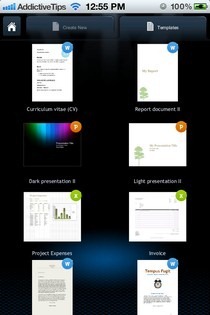
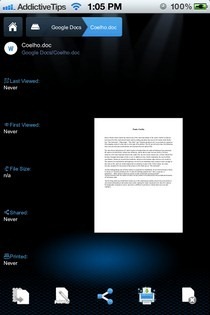
Alors que tout le reste de l'application est parfait,l'interface aurait pu être meilleure. Sur un iPhone, tout sur Smart Office 2 est un peu trop petit. Cependant, une fois passé cela, vous êtes sûr de tomber amoureux de cette application pratique. Pour tirer le meilleur parti de Smart Office 2, il est préférable de lier vos comptes Google et Dropbox avant tout. Cela peut être fait en frappant le Explorer icône de la barre inférieure de la page principale. Si certains fichiers Office sont déjà stockés sur votre iPhone, l'application y accédera automatiquement pour les afficher dans le menu principal. Des documents section.
Pour créer un nouveau fichier, cliquez sur le bouton Créer bouton et choisissez le type de fichier. Sinon, vous pouvez utiliser n'importe lequel des modèles existants dans l'application et commencer à les utiliser. Les formats pris en charge dans Smart Office 2 incluent toutes les versions de Word, PowerPoint et Excel depuis 1997, images et PDF. Si vous le souhaitez, vous pouvez facilement exporter un fichier Word au format PDF en accédant simplement à Fichier menu et en appuyant sur l'option PDF.
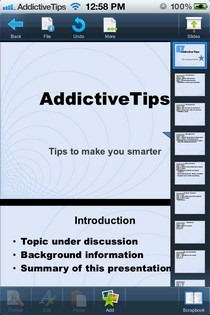
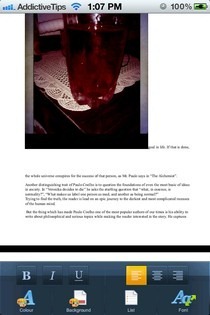
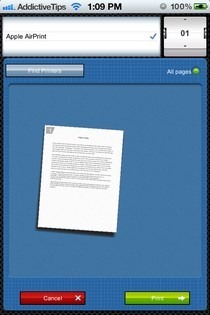
En ce qui concerne l'édition de fichiers dans Smart Office 2,vous avez beaucoup d'options. Des images peuvent être ajoutées aux documents, tandis que les options de formatage incluent les choix de police, de taille et d'alignement du texte. Lorsque vous travaillez sur une présentation, vous pouvez choisir le thème d’arrière-plan de vos diapositives. Les options habituelles d’insertion et de formatage d’image sont également disponibles. Si vous souhaitez obtenir une copie de votre travail enregistrée dans Smart Office 2, vous n'avez besoin d'aucune application distincte pour cela. Dans le menu AirPrint de l'application, vous pouvez ajuster tous les aspects fondamentaux des documents avant de les imprimer.
Smart Office 2 est devenu gratuit pour un temps très limitétemps, et cette baisse de prix est une offre que vous devez simplement profiter. L'application est optimisée pour iPhone et iPad et peut être téléchargée à partir du lien ci-dessous.
Télécharger Smart Office 2 pour iOS













commentaires